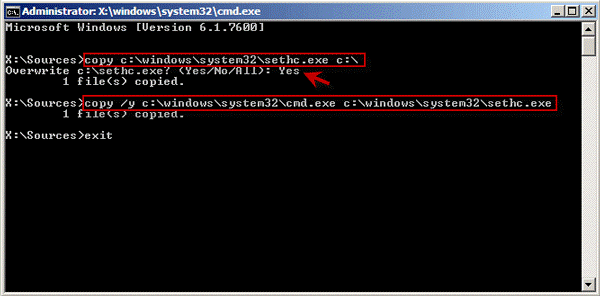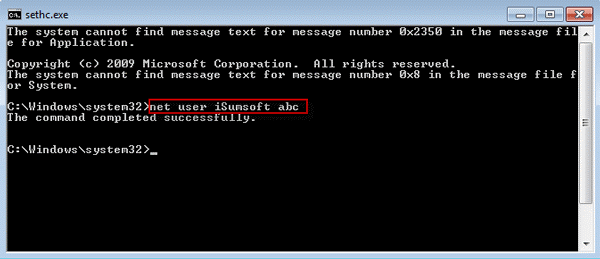„Windows 7“ prisijungimo ekrano administratoriaus slaptažodžio pamiršimas gali kelti nerimą, ar ne? Be to, jei neturite atstatymo disko gelbėjimui, tai gali įpilti alyvos į ugnį. Tačiau jums nereikia dėl to jaudintis. Yra ir kitų būdų prisijungti prie „Windows“ kompiuterio, kai pamiršote administratoriaus slaptažodį ir neturite atkūrimo disko.
Na, jums nereikia iš naujo įdiegti „Windows“ OS arba atkurti gamyklinius kompiuterio nustatymus. Šiame įraše išvardijome du būdus, kaip atkurti arba iš naujo nustatyti „Windows 7“ slaptažodį nenustatant iš naujo disko. Skaityk!
1 būdas: atkurkite „Windows 7“ administratoriaus slaptažodį naudodami slaptažodžio užuominą
2 būdas: iš naujo nustatykite „Windows 7“ administratoriaus slaptažodį naudodami diegimo kompaktinį diską
Atkurkite „Windows 7“ administratoriaus slaptažodį naudodami slaptažodžio užuominą
Kurdami slaptažodį administratoriaus paskyrai, dažnai jūsų prašoma sukurti ir slaptažodžio užuominą. Jei nustatėte slaptažodžio užuominą, šiuo metu ji bus naudinga. Kai bandote prisijungti naudodami neteisingą slaptažodį, rodomas pranešimas „Naudotojo vardas arba slaptažodis neteisingas“, spustelėkite Gerai, kad jį uždarytumėte. Kitame ekrane gausite dvi nuorodas: slaptažodžio užuomina ir iš naujo nustatyti slaptažodį. Kadangi neturite atkūrimo nuorodos, slaptažodžio nustatymo iš naujo nuoroda jums nenaudinga. Slaptažodžio užuomina gali padėti prisiminti administratoriaus slaptažodį.
Taip pat skaitykite: -
Kaip atkurti visam laikui ištrintus failus sistemoje Windows... Norite atkurti ištrintus failus Windows 7/8/10 kompiuteryje? Nesijaudinkite, nes šis straipsnis padės jums atsigauti visam laikui...
Iš naujo nustatykite „Windows 7“ administratoriaus slaptažodį naudodami diegimo kompaktinį diską
Jei negalite prisiminti „Windows 7“ administratoriaus slaptažodžio naudodami slaptažodžio užuominą, galite naudoti diegimo kompaktinį diską, kad iš naujo nustatytumėte „Windows“, kad išspręstumėte problemą.
Šiam procesui jums reikės „Windows 7“ diegimo kompaktinio disko / DVD, kad iš naujo nustatytumėte „Windows 7“ administratoriaus slaptažodį.
1 veiksmas : įdėkite kompaktinį diską / DVD diską prie kompiuterio
2 veiksmas: iš naujo paleiskite „Windows“ kompiuterį ir pasiekite BIOS sąranką, kad galėtumėte nustatyti kompiuterį, kad jis būtų paleistas naudodami kompaktinį diską.
3 veiksmas: jūsų kompiuteris bus paleistas per diegimo kompaktinį diską ir pamatysite langą „Įdiegti Windows“. Spustelėkite Kitas.
4 veiksmas: pasirinkite parinktį Taisyti kompiuterį.
5 veiksmas: atsidarys sistemos atkūrimo parinkčių langas, bus įtraukta „Windows 7“. Spustelėkite Pirmyn, kad tęstumėte.
6 veiksmas: dabar kaip atkūrimo įrankį pasirinkite komandų eilutę.
7 veiksmas: paleidus komandų eilutės langą, įveskite Copy C:\Windows\System32\sethc.exe c:\ ir paspauskite Enter. Rezultatas parodys, kad nukopijuotas 1 failas (-ai).
Pastaba: jei jūsų paklaus, ar norite perrašyti failą, įveskite Taip ir paspauskite Enter, kad tęstumėte.
8 veiksmas: dabar įveskite copy/yc:\Windows\System32\cmd.exe c:\Windows\System32\sethc.exe. Rezultatas parodys, kad nukopijuotas 1 failas (-ai).
9 veiksmas: Dabar įveskite Exit ir paspauskite Enter, kad uždarytumėte komandų eilutės langą.
Dabar išimkite diegimo kompaktinį diską ir iš naujo paleiskite „Windows 7“ kompiuterį.
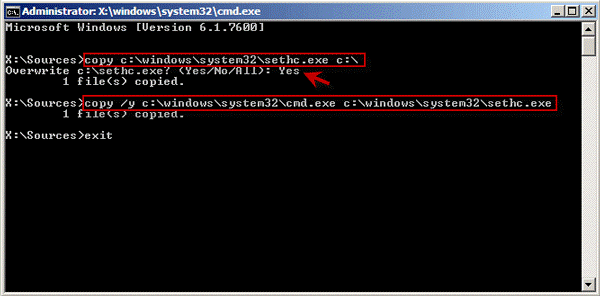
Vaizdo kreditai: sumsoft
Taip pat skaitykite: -
Kaip įjungti arba išjungti USB prievadus... Sužinokite, kaip įjungti / išjungti USB prievadus šiais penkiais skirtingais būdais. Išbandykite juos ir neleiskite kitiems naudotis jūsų...
10 veiksmas: dabar jūsų kompiuteris bus paleistas iš naujo kaip įprasta. Kai gausite prisijungimo ekraną, penkis kartus iš eilės paspauskite klavišą „Shift“, kad gautumėte sethc.exe langą.
11 veiksmas: kai atsidarys langas, įveskite „net user“ ir paspauskite Enter. Gausite pranešimą „Komanda įvykdyta sėkmingai“ Šis rezultatas rodo, kad slaptažodis sėkmingai nustatytas iš naujo.
Pastaba: pakeiskite savo administratoriaus vartotojo vardu ir slaptažodžiu, kurį norite naudoti, todėl komanda bus tokia
" tinklo vartotojas [apsaugotas el. paštu] >"
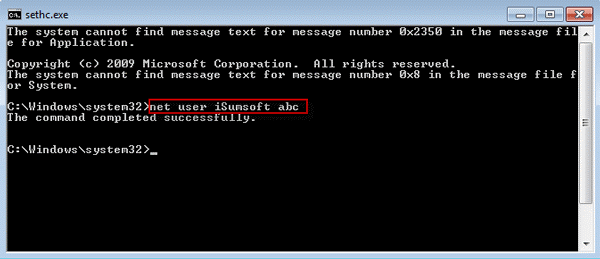
Vaizdo kreditai: sumsoft
Pastaba: jei nežinote vartotojo vardo, įveskite net user ir paspauskite klavišą Enter. Gausite visas vartotojo abonementus savo „Windows 7“ kompiuteryje.
Kai baigsite slaptažodžio nustatymo iš naujo veiksmus, turėsite įdėti originalų sethc.exe failą. Norėdami tai padaryti, naudokite diegimo kompaktinį diską, kad paleistumėte kompiuterį. Atlikite aukščiau nurodytus veiksmus, kad gautumėte komandų eilutę .
Kai atidaroma komandų eilutė, įveskite komandą:
Nukopijuokite /yc:\sethc.exe c:\windows\system32\sethc.exe .
Ir sethc.exe bus atkurtas.
Tokiu būdu galite prisijungti prie „Windows 7“ kompiuterio, kai pamiršote administratoriaus slaptažodį ir neturite po ranka atstatyti disko. Išbandykite tai ir praneškite mums, jei kyla problemų toliau pateiktame komentarų skyriuje.